QQ音乐开启游戏优化功能的方法
时间:2024-02-04 13:22:22作者:极光下载站人气:14
很多小伙伴在使用qq音乐作为自己电脑中的音乐软件时都喜欢在游戏的同时播放音乐。当我们同时打开游戏以及QQ音乐时,该怎么将QQ音乐对电脑内存的占用调整到最小呢。其实在QQ音乐软件中,我们只需要点击打开“设置”图标,然后在菜单列表中找到“游戏优化功能”,点击打开该功能,接着在弹框中点击立即优化选项,开启优化功能之后,我们就能将QQ音乐中非播放功能的网络使用以及磁盘占用等降低了。有的小伙伴可能不清楚具体的操作方法,接下来小编就来和大家分享一下QQ音乐开启游戏优化功能的方法。
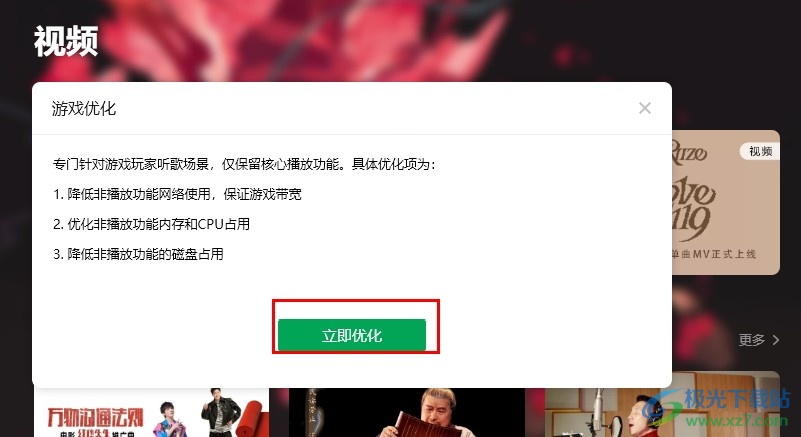
方法步骤
1、第一步,我们在电脑中点击打开QQ音乐,然后在QQ音乐的页面中点击打开设置选项
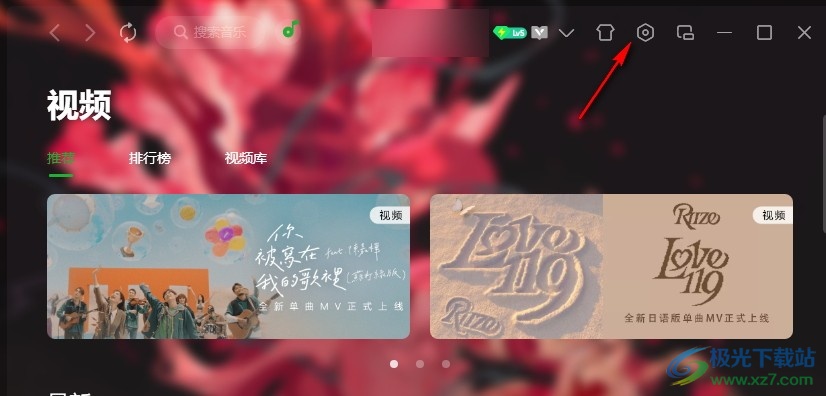
2、第二步,打开设置选项之后,我们在下拉列表中找到“游戏优化”功能,点击打开该功能
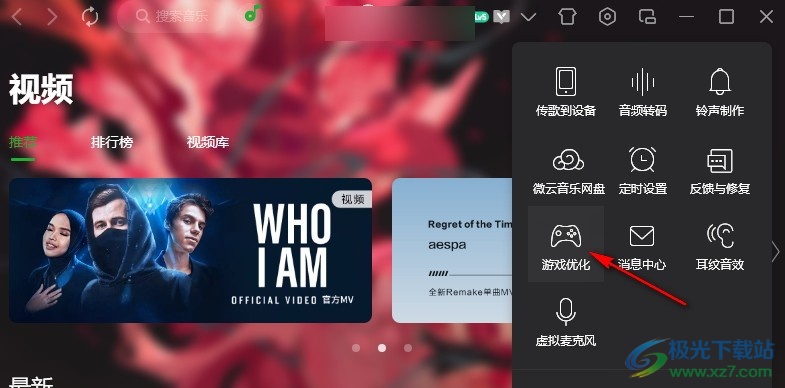
3、第三步,打开游戏优化选项之后,我们在游戏优化的弹框中点击“立即优化”选项
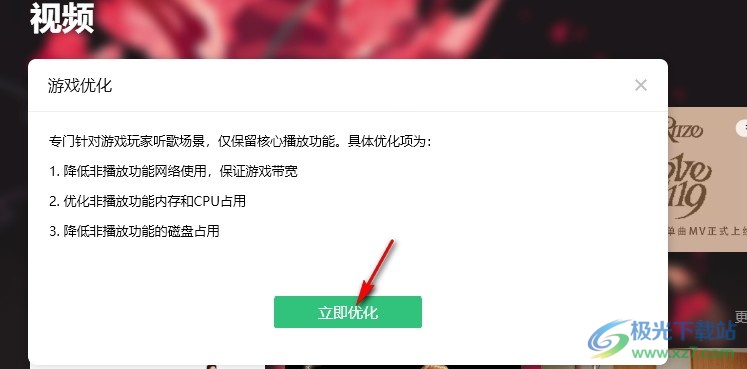
4、第四步,点击立即优化选项之后,我们等待QQ音乐优化完成,然后点击右上角的“×”图标
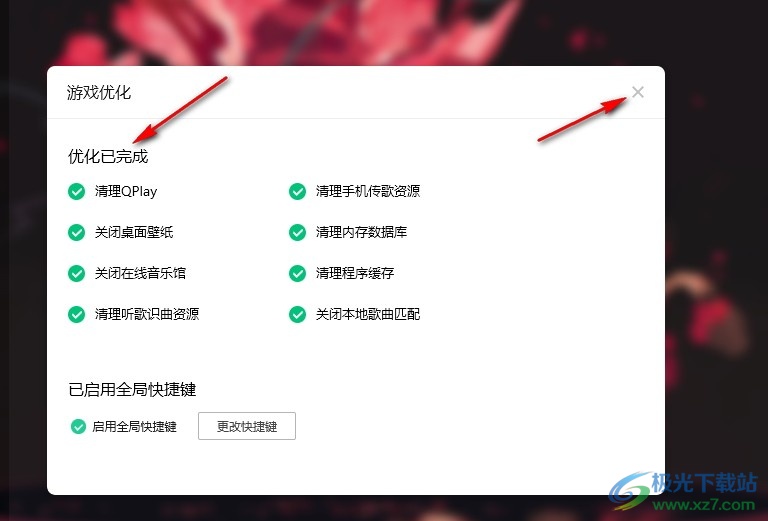
5、第五步,开启游戏优化功能之后,我们在推荐页面中就无法查看更多信息了,想要关闭优化功能,我们点击“恢复页面”选项即可
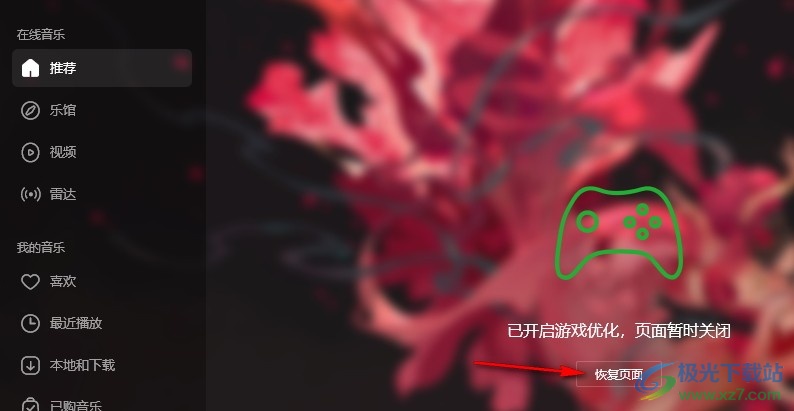
以上就是小编整理总结出的关于QQ音乐开启游戏优化功能的方法,我们在QQ音乐的页面中打开设置图标,然后在下拉列表中打开游戏优化选项,接着在游戏优化的弹框中,我们点击“直接优化”选项即可,感兴趣的小伙伴快去试试吧。

大小:68.81 MB版本:v20.45.0环境:WinAll, WinXP, Win7, Win10
- 进入下载
相关推荐
相关下载
热门阅览
- 1百度网盘分享密码暴力破解方法,怎么破解百度网盘加密链接
- 2keyshot6破解安装步骤-keyshot6破解安装教程
- 3apktool手机版使用教程-apktool使用方法
- 4mac版steam怎么设置中文 steam mac版设置中文教程
- 5抖音推荐怎么设置页面?抖音推荐界面重新设置教程
- 6电脑怎么开启VT 如何开启VT的详细教程!
- 7掌上英雄联盟怎么注销账号?掌上英雄联盟怎么退出登录
- 8rar文件怎么打开?如何打开rar格式文件
- 9掌上wegame怎么查别人战绩?掌上wegame怎么看别人英雄联盟战绩
- 10qq邮箱格式怎么写?qq邮箱格式是什么样的以及注册英文邮箱的方法
- 11怎么安装会声会影x7?会声会影x7安装教程
- 12Word文档中轻松实现两行对齐?word文档两行文字怎么对齐?
网友评论